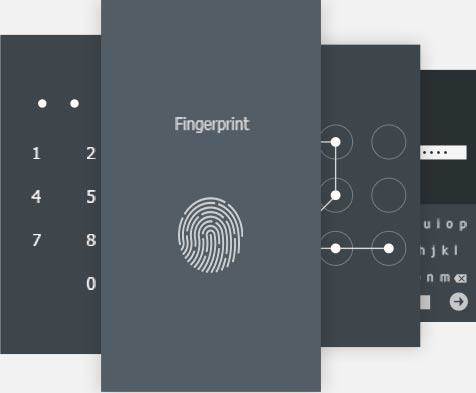iPhoneからマルウェアを除去するためのトップ3の方法
Androidの間に議論があるたびにiOSファンの皆さん、セキュリティは常にiOS側で最も強力な武器の1つとして登場します。 Androidは十分に安全ですが、このオペレーティングシステムのオープン性の特徴により、怪しげなプログラマが悪意のあるコードを試すにはiOSよりもおいしいプラットフォームになります。
そうは言っても、それは閉じているという意味ではありませんiOSのウォールガーデンにはセキュリティの脅威がありません。 iOSとアプリ承認プログラムの性質により、ウイルス感染の影響を受けません。ただし、ジェイルブレイクされたデバイスでは、マルウェア攻撃が検出されることはまれです。それでも、iOSのサンドボックス機能は、マルウェアが他のアプリケーションにアクセスして自身を拡散したり、基盤となるオペレーティングシステムにアクセスしたりするのを防ぐはずです。
iPhoneの暗いコーナーにマルウェアが潜んでいるかどうかを確認するにはどうすればよいですか? iPhone X / 8/8 Plus / 7 / 7Plus / SE / 6s / 6 / 5s / 5からマルウェア/スパイウェアを削除するにはどうすればよいですか?
マルウェアはどのようにiPhoneに拡散/感染しましたか?
iOSが非常に安全な場合、このマルウェアはどのようにあなたのiPhoneに感染しますか?玄関のドアは閉じられ、超強力な兵士によって守られているため、マルウェアの作成者は他の創造的な方法を見つける必要があります。
それらの1つは、ユーザーをダウンロードして、ベイトを使用してマルウェアをインストールします。餌は通常、誰かがオンラインで無料のビデオのような「悪いウェブサイト」にアクセスしたときにポップアップする偽の警告の形をしています。ユーザーが警告をクリックすると、マルウェアがダウンロードされてインストールされます。
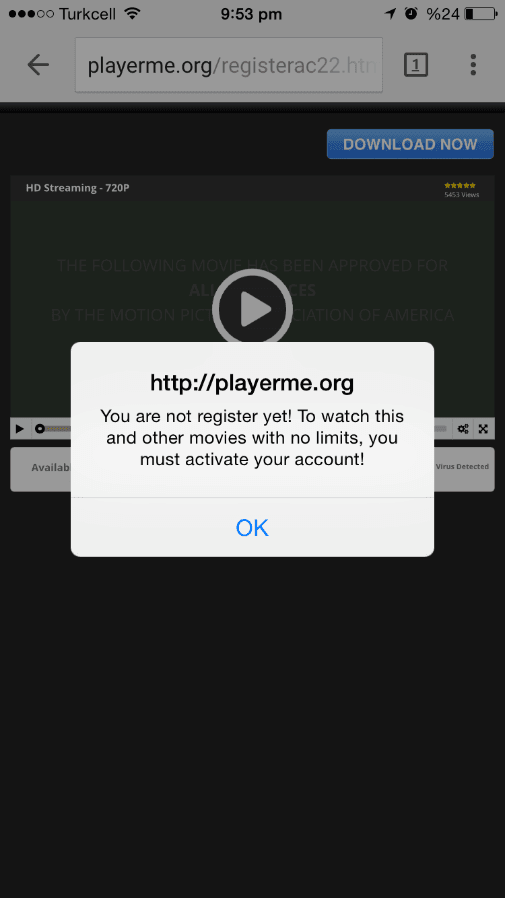
別の方法は、アプリ開発者をターゲットにすることです改変された悪意のあるコードに感染したソースコードを使用するように仕向けます。過去には、不正なソースコードを使用して構築されたアプリがアプリ承認プログラムを通過し、ユーザーのデバイスに送信されるケースがありました。 Appleはそれらをアプリストアから削除し、修正を発行する必要がありました。
iPhoneがマルウェアやウイルスに感染しているかどうかを確認する方法は?
AppStoreのドアが修正されたため、マルウェアを回避するための最善のアドバイスは、悪意のあるサイトをできる限り回避することです。しかし、iPhoneがすでに感染している場合はどうでしょうか?どうすればわかりますか?
奇妙な行動に気づいたら、それが一番簡単ですiPhoneがマルウェアに感染していることを示しています。最も一般的なシナリオでは、マルウェアはポップアップを介して電話を「ハイジャック」し、AppStoreでアプリページを開くようリダイレクトします。

他の一般的なケースは、マルウェアがブラウザの画面を真っ白にし、すぐにAppStoreに移動する場合です。
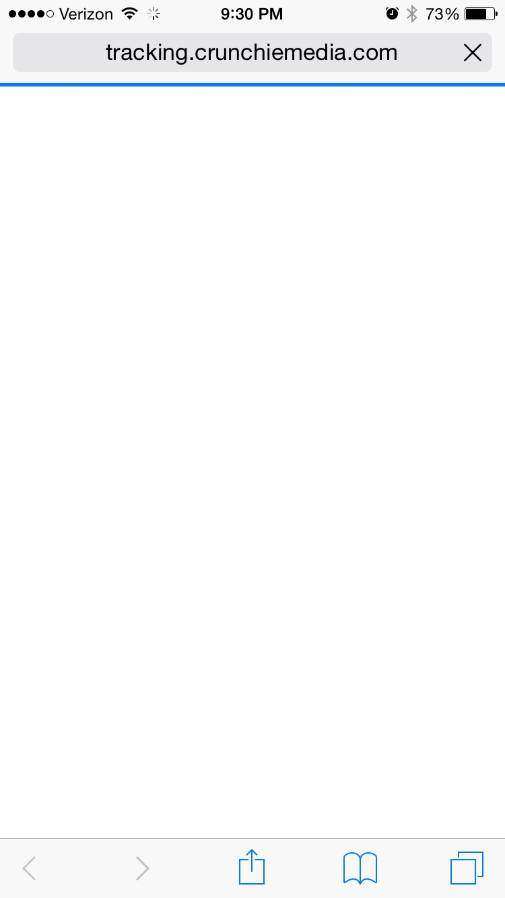
また、頻繁にアプリがクラッシュしたり、データ使用量が突然異常に急増したりする場合は、マルウェア感染について疑う必要があります。
確かに、に行きます [設定]> [Safari]> [詳細設定]> [ウェブサイトデータ] リストから不審なサイトを見つけてください。そこに、未知の(そして時には意味不明な)アドレスが見つかるかもしれません。
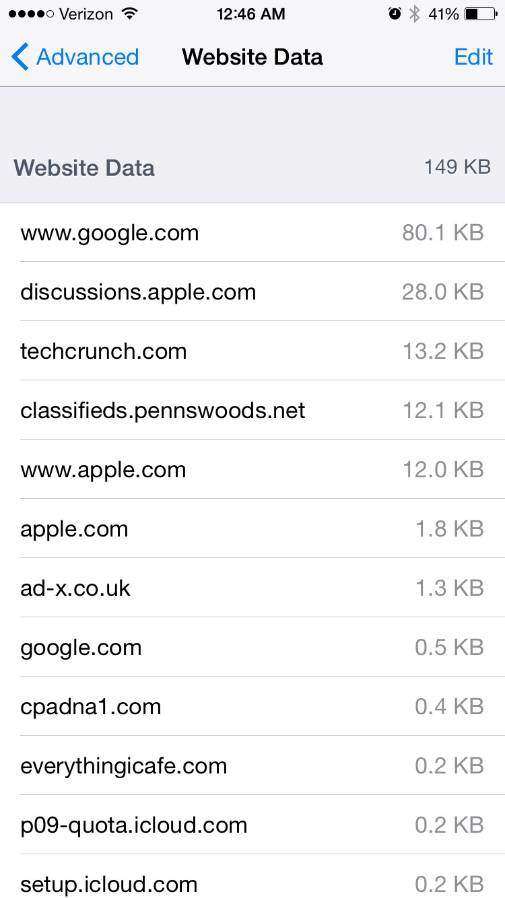
iPhoneからマルウェアを削除する方法
感染を確認した後、何ができますか?試してみることができる上位3つの方法を次に示します。
春の大掃除
はじめに、春の大掃除を試すことができます。に行く 設定> Safari をタップしてすべてをきれいにします 履歴とウェブサイトのデータを消去する.

ほとんどのポップアップ関連の感染は、上記の簡単な手順に従うだけで解決されます。
悪意のあるコンテンツをブロックする
iOSの最新バージョンには、コンテンツブロッカーが組み込まれています。コンテンツブロッカーは、SafariがCookie、画像、リソース、ポップアップ、その他のコンテンツをブロックできるようにするサードパーティ製のアプリと拡張機能です。
コンテンツブロッカーを有効にするには:
-
- App Storeからコンテンツブロックアプリをダウンロードします。
- タップ 設定> Safari>コンテンツブロッカー、 次に、必要な拡張機能をセットアップします。複数のコンテンツブロッカーを使用できます。
フィッシング対策アラートを有効にすることを忘れないでください。そうすれば、悪意のあるコンテンツが電話に何かを行おうとするたびに警告が表示されます。 詐欺的なウェブサイトの警告 上のボタン 履歴とウェブサイトのデータを消去する オプション。

上記の手順で問題を解決できない場合は、電話機をきれいに拭いて工場出荷時の設定でやり直してみてください。リセットを行う前にデバイスをバックアップすることを忘れないでください。
-
- に行く 設定>一般>リセット.
- 「すべてのコンテンツと設定を消去するデバイスからすべてのアプリとデータを消去します。
- iOSデバイスを再起動し、再度セットアップします。バックアップしたデータを復元します。
すべてが失敗した場合
そして、あなたがそのすべてと問題をした後それでも解決しない場合は、Tenoshare iCareFone Cleanerをお試しください。このアプリケーションは、iPhone上のすべてのデータを永続的に緩和し、iPhoneオペレーティングシステムを深く復元できる最高のiOSケアツールです。したがって、新たに開始することができます。



![[完全な解決策] Windows 8 / 8.1で高いCPU使用率を修正する方法](/images/windows-care/full-solution-how-to-fix-high-cpu-usage-on-windows-881.jpg)